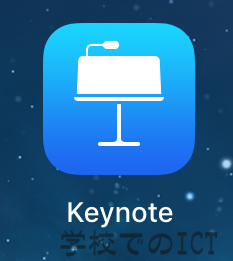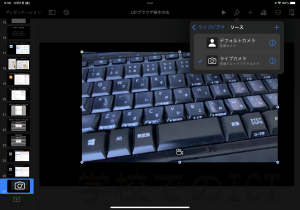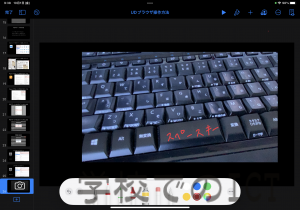[Keynote]のスライドにライブビデオを埋め込める機能が付きましたね。
どんなものだろう?とさっそく試してみたら、端末の前面カメラの映像だけ?何に使うんだろう?と頭の中にたくさんのハテナが浮かびました。
背面カメラに切り替えることもできるようなので、使い方についてiPad[Keynote]で簡単にご紹介したいと思います。
[Keynote]のスライド編集画面で+(プラス)マークをタップし「ライブビデオ」を選択すると、カメラで撮っているリアルタイムの映像がスライドに挿入されます。
カメラを切り替えたい場合は、映像が表示されている部分をタップし選択してから画面右上のペンキの筆マーク(編集)をタップします。
タブの「ライブカメラ」を選択し、ソースをタップします。初期だとデフォルトカメラのみになっていると思うので右上の+をタップします。
新規ソースの編集画面が表示されるのでソース名を入力し、カメラの映像部分の右下の切り替えマークをタップして前面/背面カメラを切り替えます。
カメラの映像は300%までズームもできますし、ApplePencilなどで映像に重ねて書き込みもできます。
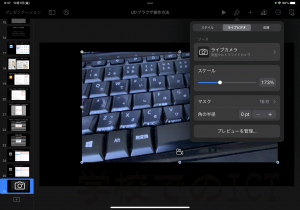
他の端末のカメラも接続できるようなので、幅広く活用できそうですね。
↓ Appleホームページ iPadのKeynoteでライブビデオを追加する
https://support.apple.com/ja-jp/guide/keynote-ipad/tan6a7b90433/ipados